对于程序员们来说,一款好用的编程工具是必不可少的,这可以让他们的工作变得更加的轻松,更加的高效。这款
idea 2021汉化版就可以很好的满足以上的需求,这是一款专业的JAVA语言编译工具,该软件专门为JAVA程序员门所打造。功能非常的强大,拥有智能代码助手代码,智能填充,代码自动提示等强大的功能,同时,该软件也是当前被认为最有效率的JAVA
编程软件。强大的静态代码分析功能,可以帮助程序员们让程序的开发设计变得更加的简单轻松,让他们可以非常迅速的设计出用户想要的程序应用。在最新的2021版本中,软件新加入了非常多强大的功能。新加入的智能代码提示重构功能,该功能优化的数据流和跟踪变量的关系,让软件有了自动修复代码的能力,程序员不用再花时间去一行一行的寻找哪一行代码出了问题。不仅如此,软件还引用了对JAVA16的基本支持。致力于为用户带来更好的编程环境。小编带来的是该软件的破解版本,软件内置破解补丁,无需激活,直接安装破解即可免费使用,欢迎有需要的小伙伴到本站下载idea 2021永久激活破解版。
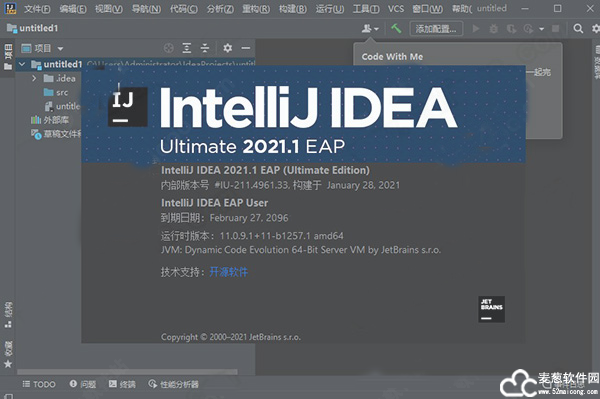
软件特色
1、对重构的优越支持
软件是所有ide中最早支持重构的,其优秀的重构能力一直是其主要卖点之一
2、智能的选取
在很多时候我们要选取某个方法,或某个循环或想一步一步从一个变量到整个类慢慢扩充着选取,软件就提供这种基于语法的选择,在默认设置中ctrl+w,可以实现选取范围的不断扩充,这种方式在重构的时候尤其显得方便
3、丰富的导航模式
idea 2021汉化版提供了丰富的导航查看模式,例如ctrl+e显示最近打开过的文件,ctrl+n显示你希望显示的类名查找框(该框同样有智能补充功能,当你输入字母后软件将显示所有候选类名)。在最基本的project视图中,你还可以选择多种的视图方式
4、历史记录功能
不用通过版本管理服务器,单纯的软件就可以查看任何工程中文件的历史记录,在版本恢复时你可以很容易的将其恢复
5、编码辅助
java规范中提倡的tostring()、hashcode()、equals()以及所有的get/set方法,你可以不用进行任何的输入就可以实现代码的自动生成,从而把你从无聊的基本方法编码中解放出来
6、灵活的排版功能
基本所有的软件都有重排版功能,但仅有软件的是人性的,因为它支持排版模式的定制,你可以根据不同的项目要求采用不同的排版方式

idea 2021汉化版安装教程
1、下载解压,得到原程序和激活码永久有效
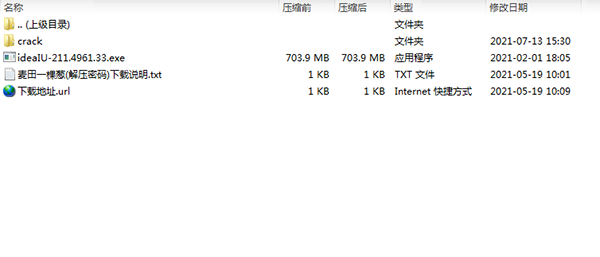
2、双击“IU-211.4961.33.exe”开始安装软件
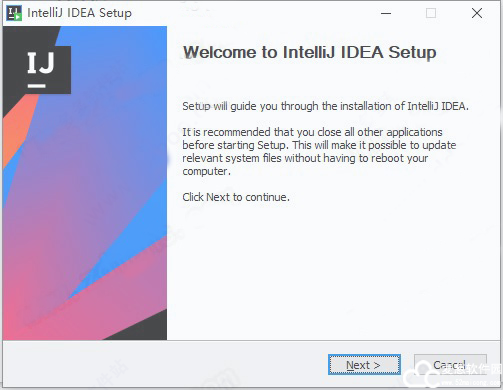
3、设置安装目录
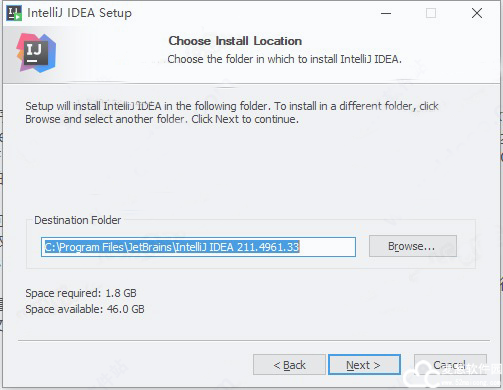
4、勾选创建桌面快捷方式,32位和64位建议都勾选,关联文件请行选择
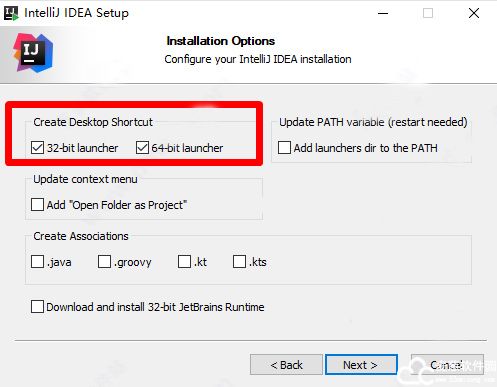
5、点install开始安装,请耐心等待
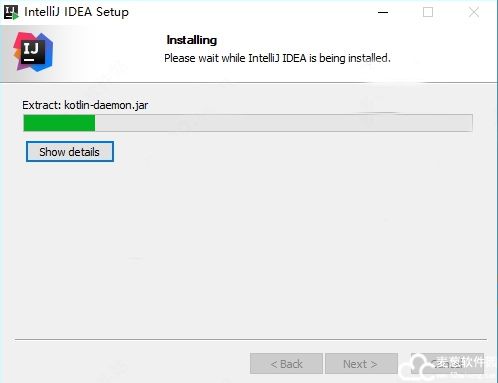
6、安装完成,勾选Run IntelliJ,点击finish运行软件
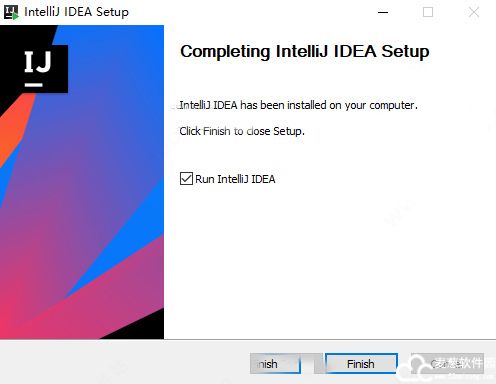
7、弹出注册界面,选择evaluate for free,点击evaluate试用软件
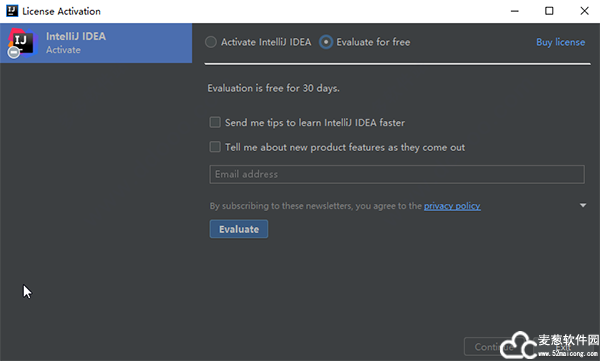
8、将lib文件夹中的jetbrains-agent.jar拖动到软件内
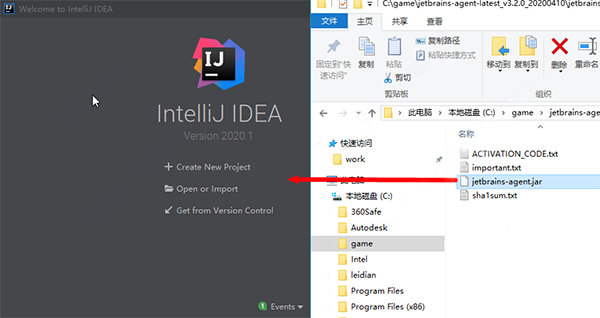
9、破解补丁安装完成,点击restart重启软件
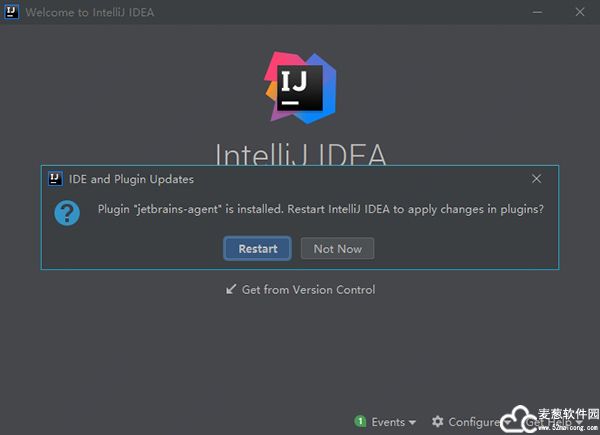
10、弹出激活方式,选择activation code后,点击为安装,然后再点击“是”,重启软件
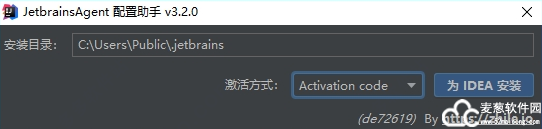
11、看下图到期时间2089年,以上就是idea 2021汉化版的安装教程,希望对大家有帮助
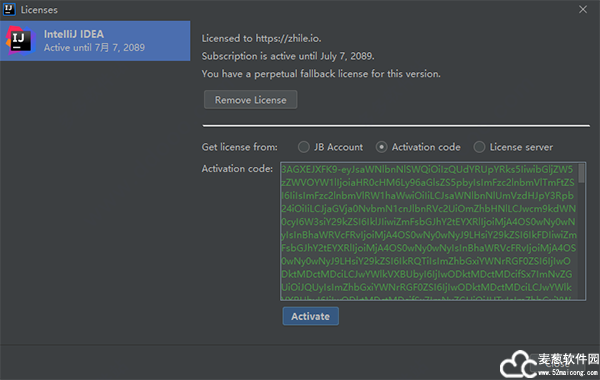
12、不过这时还是全英文的,接着此时同时按下键盘的Ctrl+ALT+S 打开 Settings -> Plugins
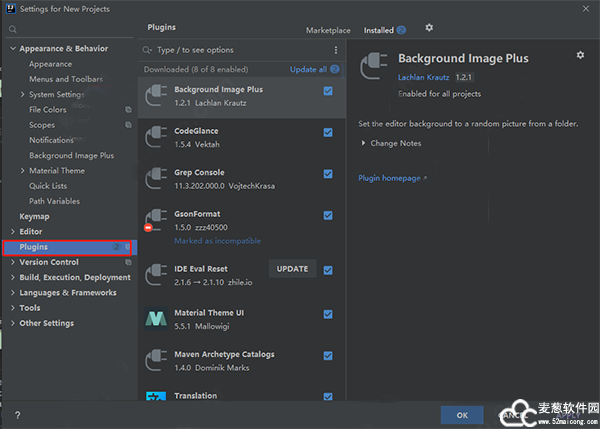
13、点击下“marketplace”接着在输入框中输入“Chinese”后即可找到汉化插件,点击“install”进行下载
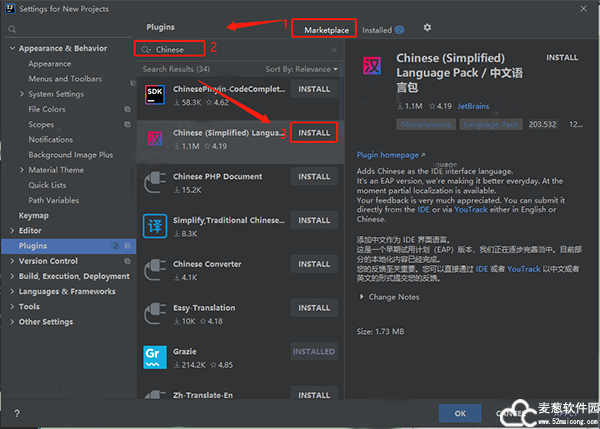
14、下载完成后点击“restart ide”——“restart”
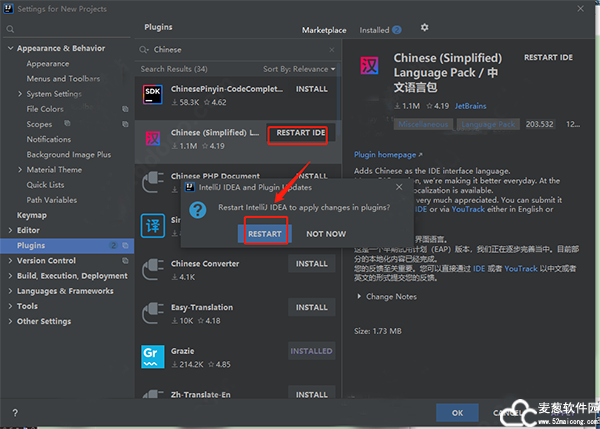
15、然后重启就是全中文的啦,到这里用户们即可获得可无限制随意使用的idea 2021汉化版了,希望可以帮助到大家
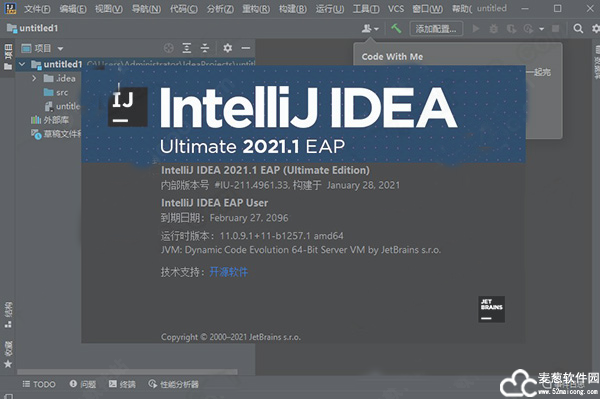
软件新功能
一、Java
支持Java 16
我们准备在2021年3月发布JDK16。我们已经在File | File中添加了新的语言级别。项目结构 Modules,并且我们还引入了对Java 16的基本支持,包括以下更新
(1)内部类现在可以声明显式或隐式静态的成员
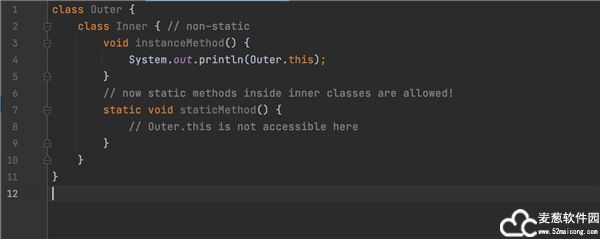
(2)Stream。将collect(toUnmodifiableList())转换为stream。toList()。现在,toList()项目首先显示在流的代码完成列表上
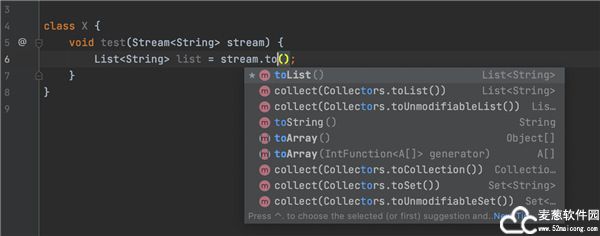
二、WSL 2支持
当您的IDE在Windows上运行时,此EAP包括对WSL 2中Java项目的第一部分支持。idea 2021汉化版现在可以在WSL 2中执行以下操作:使用构建系统检测JDK安装,安装JDK以及编译和运行项目。WSL 2中对Maven和Gradle项目的支持正在进行中,并将在后续的EAP构建中发布。请继续关注更新
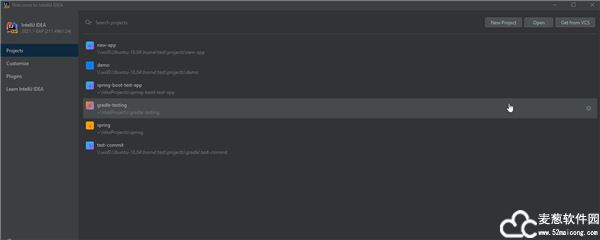
目前,至关重要的是您要尝试获得WSL 2支持并分享您的想法。您的反馈将帮助我们在主要版本发布之前对功能进行微调
三、运行目标
从idea 2021汉化版开始,我们新的“运行目标”功能使您可以在目标上运行,测试和调试应用程序,该目标是IDE将执行代码的配置环境
当前,Ultimate允许您从Docker,SSH和WSL目标上的Java,Maven和Spring Boot项目运行Java应用程序,JUnit测试和Maven命令。请继续关注有关此新功能的详细分步演示的博客文章
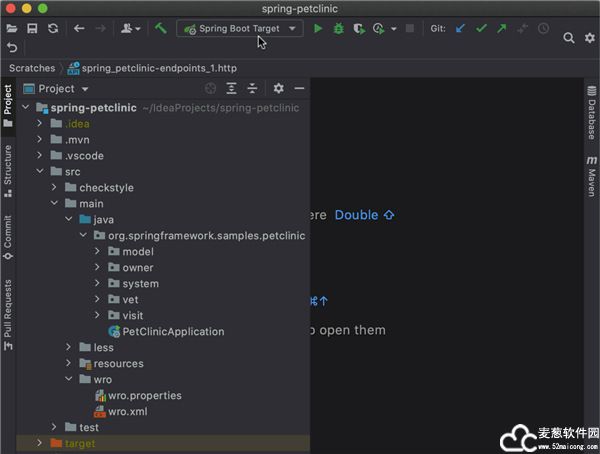
四、VCS
1、内置空间
该空间的插件现在是盒子的可用了。这意味着您可以将您的IDE连接到JetBrains Space中的组织,以查看和克隆项目存储库,编写使用Space API的复杂脚本以及查看队友的代码。要登录Space,请在“欢迎”屏幕上单击“从VCS获取”按钮,选择左侧的“ Space”,然后在专用字段中输入组织URL。也可以通过工具|登录。空间 登录到太空
登录后,您可以克隆所需的存储库并在idea 2021中打开它。当你打开它,空间代码审查小号将出现在左侧窗格中。从那里,您可以看到包含您的更改或需要引起注意的问题的列表。例如,如果您是审稿人,则可以打开问题以查看作者,查看时间轴,在差异视图中添加评论,等等
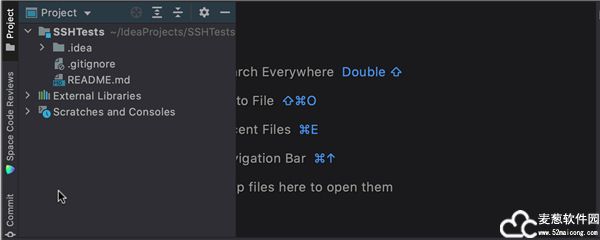
2、配置配置文件以进行预提交检查
我们添加了在对VCS进行更改之前选择代码检查配置文件的可能性。要访问此功能,请单击齿轮图标以显示提交选项,选择“分析代码”复选框,单击“配置”,然后选择所需的配置文件。可以在“首选项/设置” |“设置”中创建配置文件。编辑器 检查。在提交之前检查代码时,IDE将使用选定的配置文件
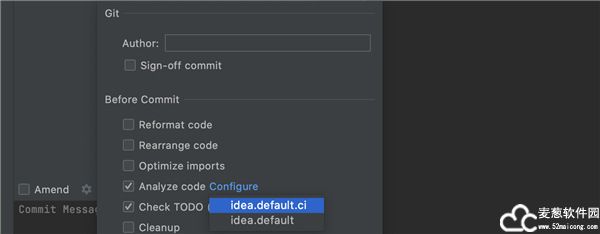
五、用户体验
1、内置HTML预览
我们在软件中添加了新的内置浏览器预览,使您可以快速预览HTML文件。您对IDE中的HTML文件以及链接的CSS和JavaScript文件所做的任何更改将立即保存,并且预览将即时更新
要打开预览,请在编辑器右上角的小部件中单击带有徽标的图标
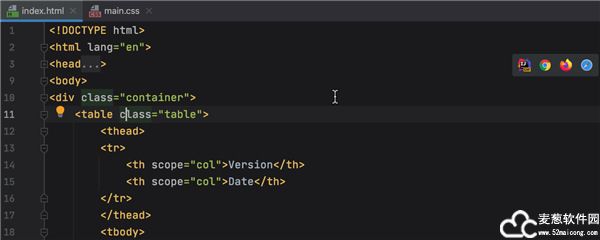
2、在搜索范围内自定义外部依赖项
idea 2021汉化版,现在可以配置在项目中搜索文本字符串时IDE如何处理外部依赖项。在macOS上按⇧⌘F或在Windows或Linux上按Ctrl + Shift + F,打开“在文件中查找”,选择“作用域”,然后单击过滤器字段旁边的“…”按钮。这将打开“作用域”窗口,您可以在其中查看“外部依赖项”是否包含在范围中。您可以使用右侧的按钮更改其状态
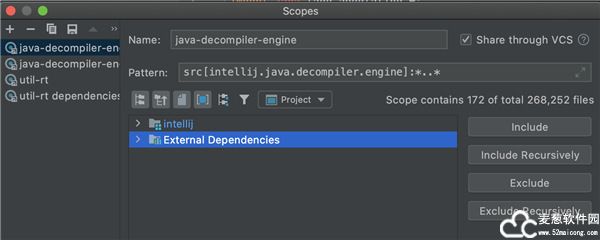
3、探查器
在左侧区域中,您可以看到每个正在运行的应用程序的进程ID (PID)和CPU负载百分比。当您在运行的应用程序上的任何位置单击时,IDE会为其打开一个上下文菜单。从那里,您可以快速将Profiler附加到该流程或编辑Java Profiler的配置
在运行的应用程序上单击鼠标右键时,idea 2021汉化版将打开一个上下文菜单,其中包含两个新操作
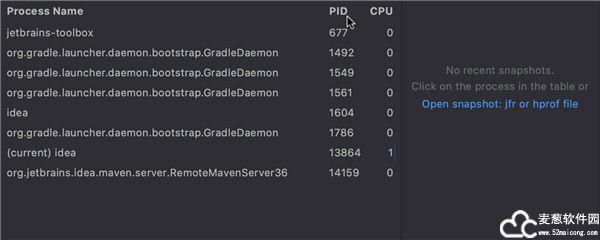
(1)捕获内存快照允许您拍摄*。应用程序的hprof快照以识别性能问题
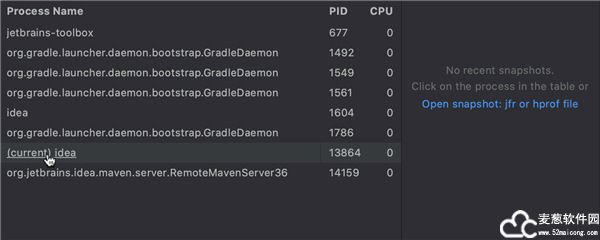
(2)CPU和内存实时图表可帮助您可视化正在运行的进程的资源消耗。当您单击该操作时,它将打开一个专用选项卡,用于设置分析的时间范围,捕获内存快照以及执行垃圾收集
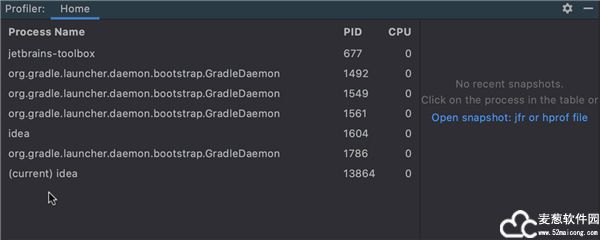
现在,您可以一键打开“最近的快照”区域中的快照,然后通过单击X快速隐藏它们。右键单击菜单包含相同的操作,并允许您打开保存快照的文件夹。此外,您可以设置一个默认文件夹来存储快照
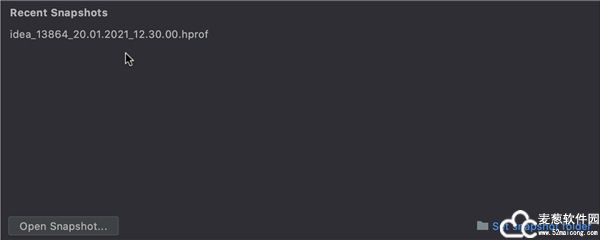
六、构建工具
idea 2021汉化版,为了回应您的反馈,我们决定在导入Maven项目时返回用于自定义设置的选项。要激活此选项,请转至文件| 新项目设置| 新项目的首选项| 构建,执行,部署| 生成工具| Maven并为新的Maven项目选择“显示设置”对话框
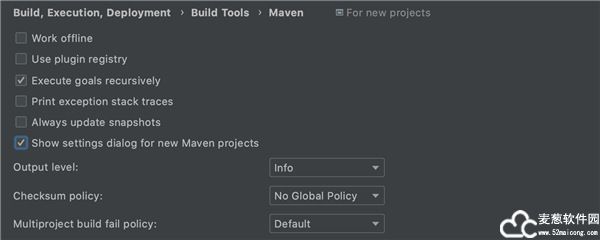
快捷键大全
Ctrl+Z:撤销
Ctrl+Shift+Z:重做
Ctrl+X:剪贴
Ctrl+C:复制
Ctrl+V:粘贴
Ctrl+Y:删除当前行
Ctrl+D:复制当前行
Ctrl+Shift+J:将选中的行合并成一行
Ctrl+N:查找类文件
Ctrl+Shift+N:查找文件
Ctrl+G:定位到文件某一行
Alt+向左箭头:返回上次光标位置
Alt+向右箭头:返回至后一次光标位置
Ctrl+Shift+Backspace:返回上次编辑位置
Ctrl+Shift+反斜杠:返回后一次编辑位置
Ctrl+B:定位至变量定义的位置
Ctrl+Alt+B:定位至选中类或者方法的具体实现
Ctrl+Shift+B:直接定位至光标所在变量的类型定义
Ctrl+U:直接定位至当前方法override或者implements的方法定义处 Ctrl+F12:显示当前文件的文件结构
Ctrl+Alt+F12:显示当前文件的路径,并可以方便的将相关父路径打开
Ctrl+H:显示当前类的继承层次
Ctrl+Shift+H:显示当前方法的继承层次
Ctrl+Alt+H:显示当前方法的调用层次
F2:定位至下一个错误处
Shift+F2:定位至前一个错误处
Ctrl+Alt+向上箭头:查找前一个变量共现的地方
Ctrl+Alt+向下箭头:查找下一个变量共现的地方
Ctrl+=:展开代码
Ctrl+-:收缩代码
Ctrl+Alt+=:递归展开代码
Ctrl+Alt+-:递归收缩代码
Ctrl+Shift+=:展开所有代码
Ctrl+Shift+-:收缩所有代码
常见问题
1、无法激活
由于idea 2021汉化版是便携版,但是系列软件的机制是先从我的文档读取配置,如果出现激活失败的情况,请把C:Users你的用户名AppDataRoamingJetBrains相关的目录删除,否则可能出现打开没有激活的情况
2、无法运行
请把C:Users你的用户名AppDataRoamingJetBrains相关的目录删除
3、启动方式
第一次使用请运行根目录“Launcher.exe”文件启动,在程序位置没有改变时,成功运行过一次,以后可以直接使用bin目录的主程序
如果有移动目录,还是需要启动Launcher.exe,来引导,建议一直使用这个程序


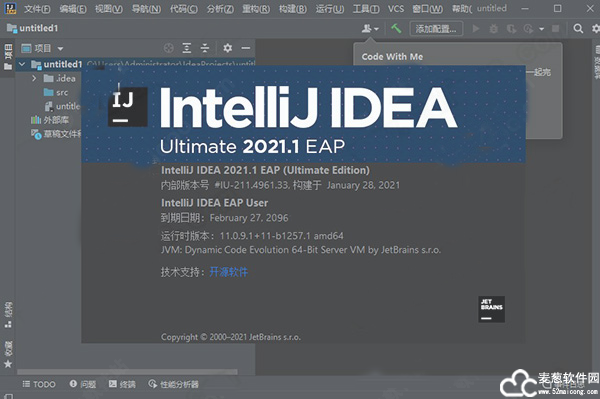

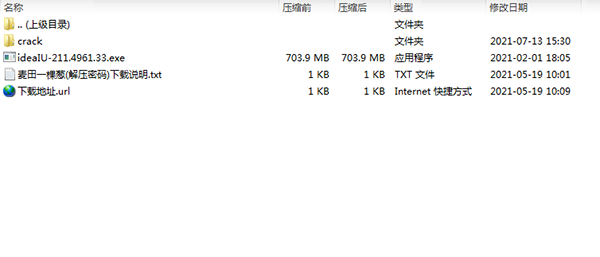
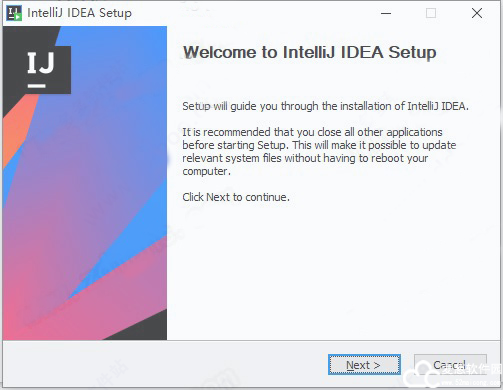
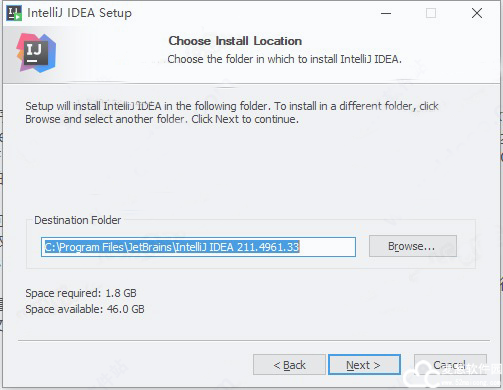
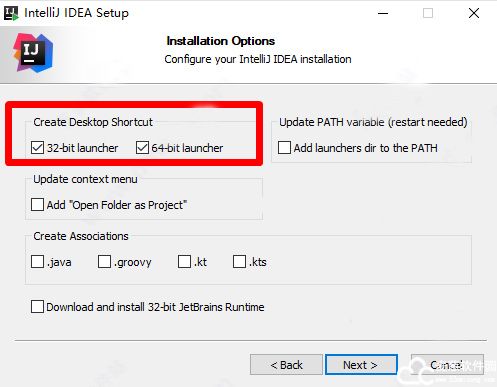
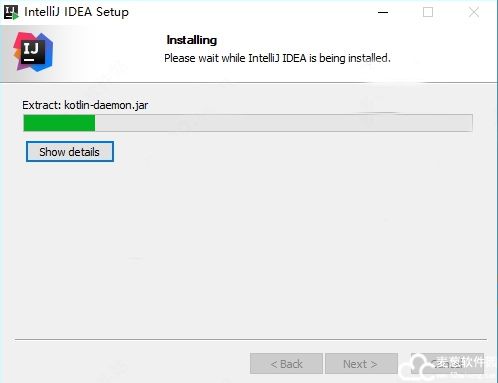
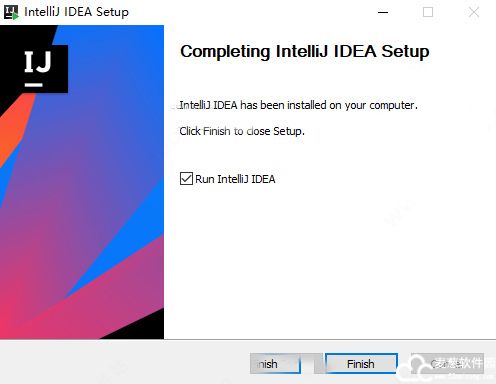
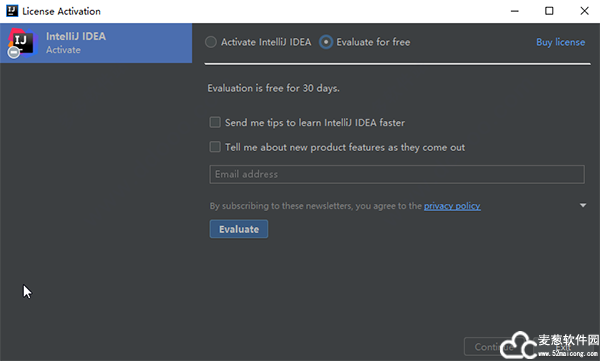
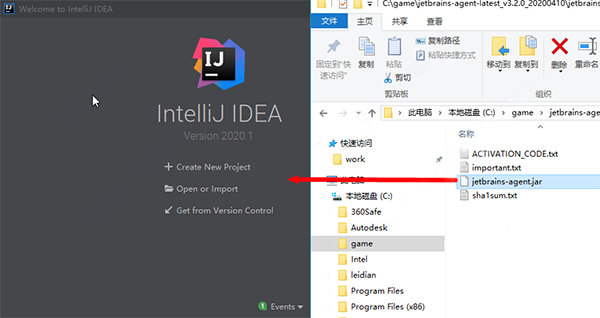
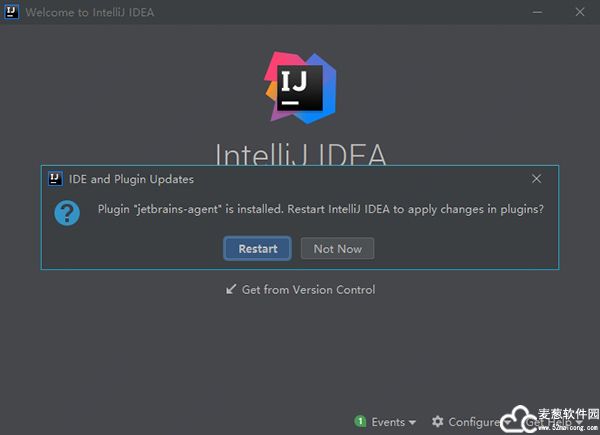
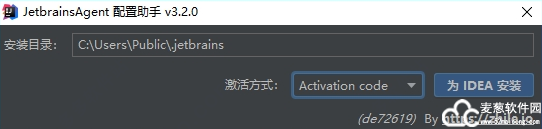
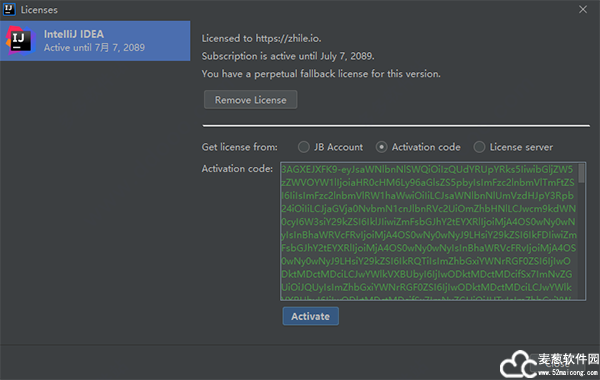
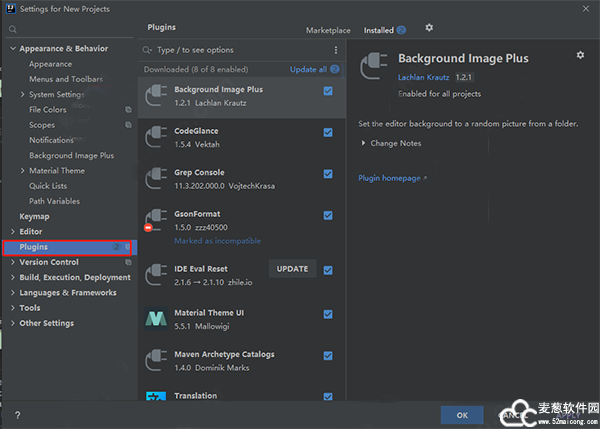
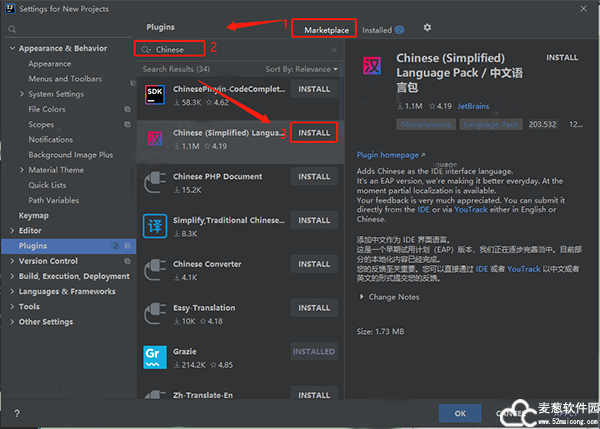
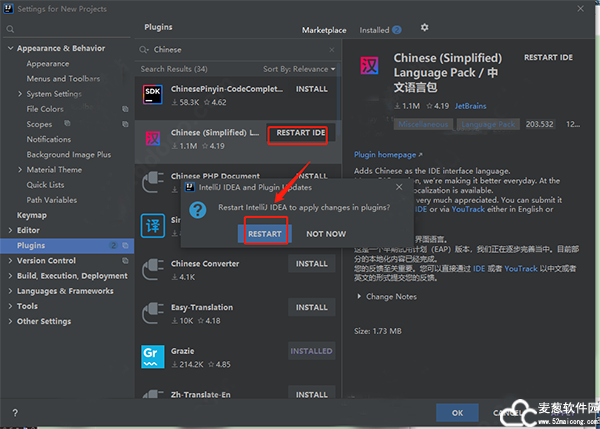
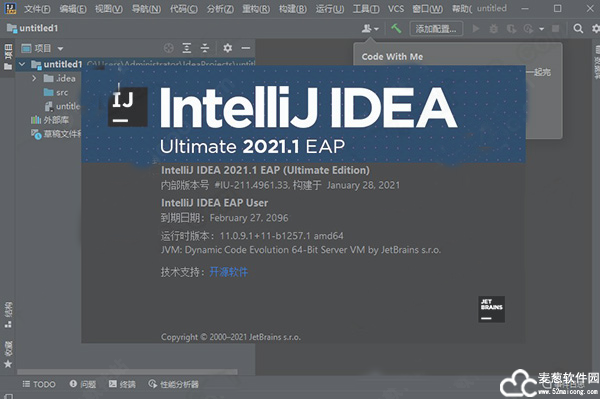
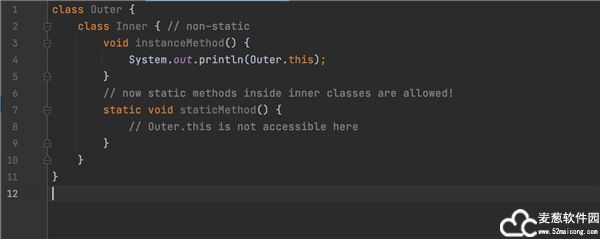
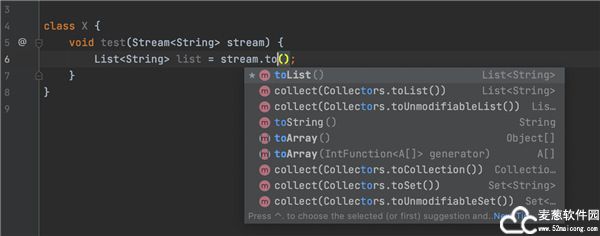
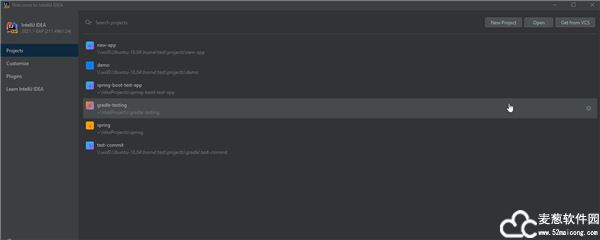
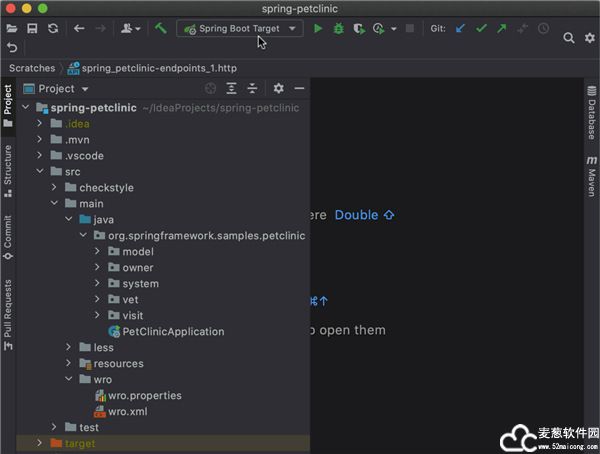
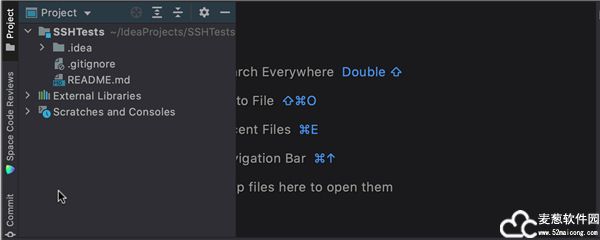
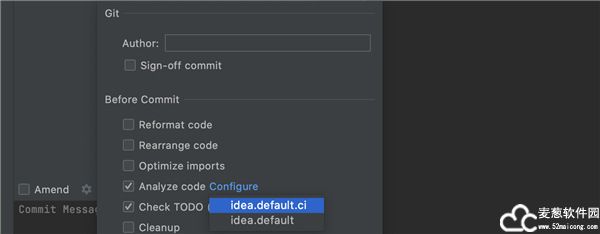
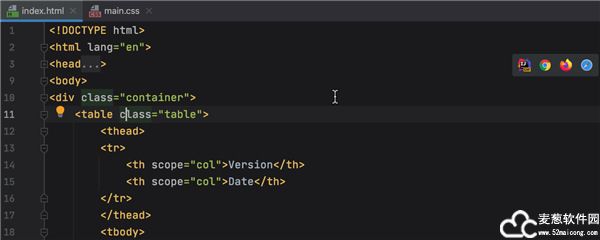
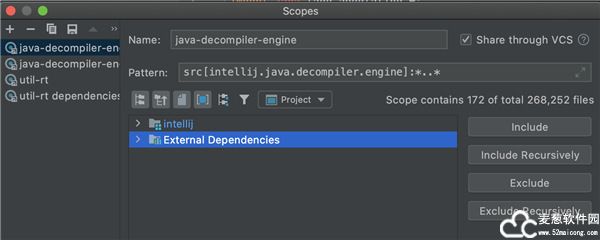
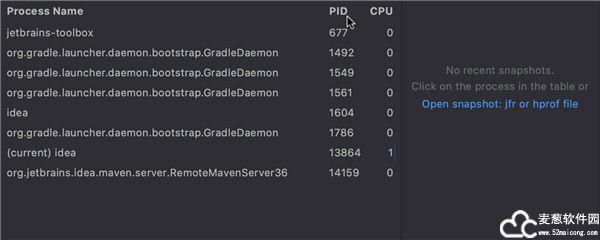
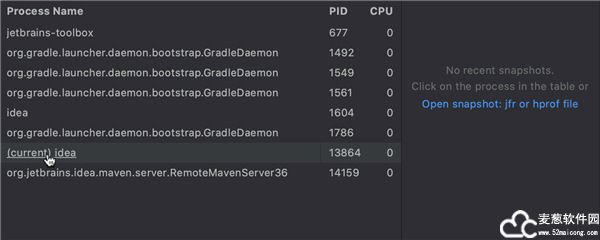
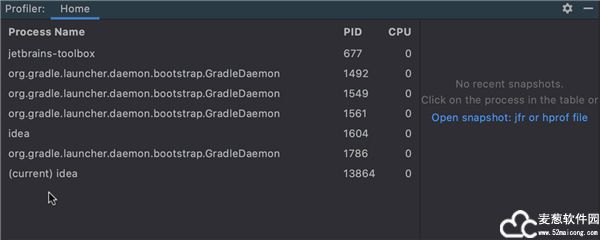
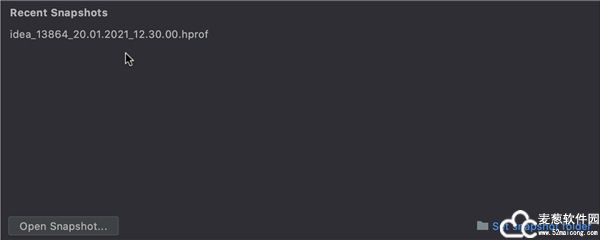
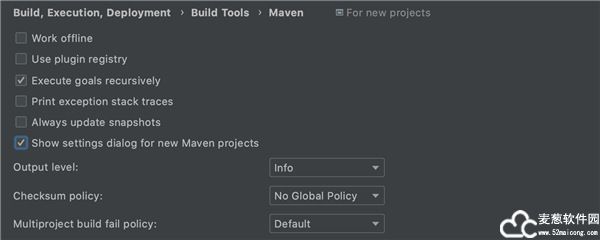
0条评论